В этой статье мы расскажем принципы построения ферм для прокачки/фарма аккаунтов Facebook. Мы не претендуем на истину в первой инстанции. Это наше видение, так мы ведем свои проекты, давно и достаточно успешно.
Основная задача любой автоматизации в сведении к минимуму рисков и ручных действий. Только в этом случае можно масштабировать и понимать затраты на каждый аккаунт. Этой гипотезы мы и будем придерживаться в этой статье. И наше желание в итоге показать идеальную (с нашей точки зрения)схему построения фермы на 500+ аккаунтов. Надеюсь, это понимание в конце статьи возникнет!
Поехали!
Схема работы фермы для фарма аккаунтов Facebook
Именно тут мы должны понять, как должна работать идеальная схема. Чтобы ваша жизнь не превращалась в постоянное сидение перед компом и кликание непонятно чего. Всё должно работать с минимальным вовлечением вас в процесс. В большинстве проектов наши спецы затрачивают по 30-60 минут на ферму из 500 акков в день. Всё остальное работает само, генерируя социальную активность на все 500 акков. Т.е. спецы только запускают фарм ферму под аккаунты facebook и мониторят в конце дня. Вот к этому надо стремиться, поэтому для вас пишем подробный мануал. Чтобы каждый из вас смог за 30 минут в день управлять 500 акками Facebook. Мы не говорим про другие соцсети, с ними ещё проще.
Теперь кратко по этапам:
Мы описали краткую схему построения высоконагруженных ферм аккаунтов с оптимизацией времени на их обслуживание. Теперь давайте пройдемся по каждому пункту и покажем все возможные варианты!
1) Сервер.
Для качественной работы с большим количеством аккаунтов нам нужен хороший комп или сервер. Мы рекомендуем брать именно сервер, чтобы не париться с вкл/выключением/шумом/перебоями с инетом и тд. Это не самая затратная часть схемы. Поэтому мы всегда для проектов берем сервер. Есть два варианта :
- для мелких ферм до 50 акков одновременно — виртуальный сервер(vds)
- для проектов 50+ аккаунтов одновременно -выделенный сервер
Виртуальный сервер — это часть выделенного сервера разделенного программно, т.е. настроена виртуализация. Вы это видите как слабый комп. Основной минус таких серверов в том, что ресурсы им предоставляются виртуально, поэтому возможно будет тормозить. Но 10-50 акков (в 1-3 потока последовательно на мобильной проксе) на виртуалке запустить возможно. По опыту, для небольших проектов мы берем виртуальные сервера на хостинге serverdale. За 5 лет сотрудничества компания не подводила ни разу. Из плюсов — сразу установлена винда, сервера готовы к работе через 15 минут, низкий ценник.
Но если вам нужна работа с 100+ аккаунтами/открытыми профилями, то здесь выходит тяжелая артиллерия — выделенный сервер. Это отдельный комп, который стоит в стойке какого-то дата-центра. Если компания серьезная, то к организации этого процесса будут применяться самые строгие требования. Мы работали с большим количеством компаний по выделенным серверам. Но всё таки остановились на Hetzner. (При регистрации по этой ссылке вы получите €20 в виде облачного кредита) Отличные сервера, поддержка на уровне. В общем, топ. Рекомендую брать сервера на аукционе и ставить винду самому (хотя у них есть опция, чтобы они поставили, но это дорого и оплата ежемесячно)
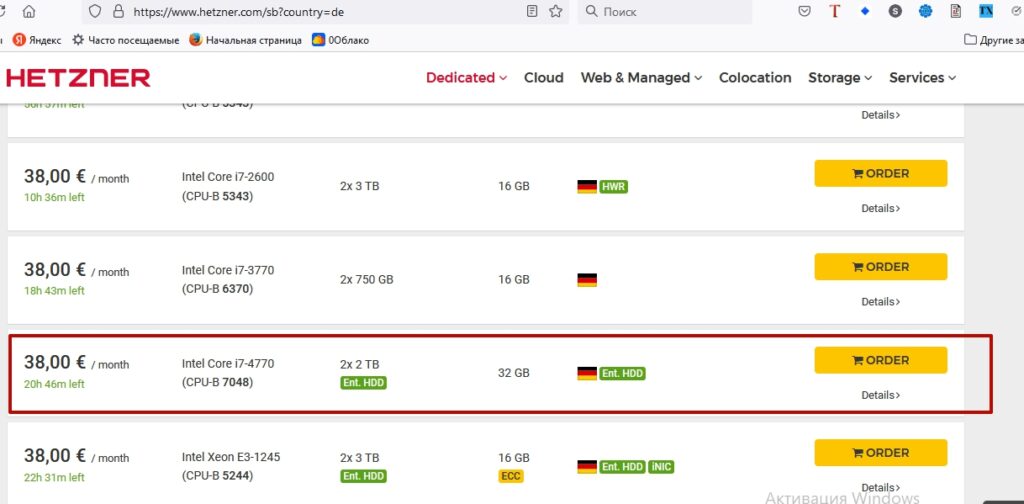
Вот такую красоту можно взять и радоваться.
Сервер изначально на линуксе, надо поставить винду. И с этим могут быть несколько проблем. Но! Сейчас расскажем как ставить винду за 30 минут по шагам. Если вы берете VDS, то переходите к п.2
Перевод системы в режим восстановления:
- Выбираем RescueMode Linux 64
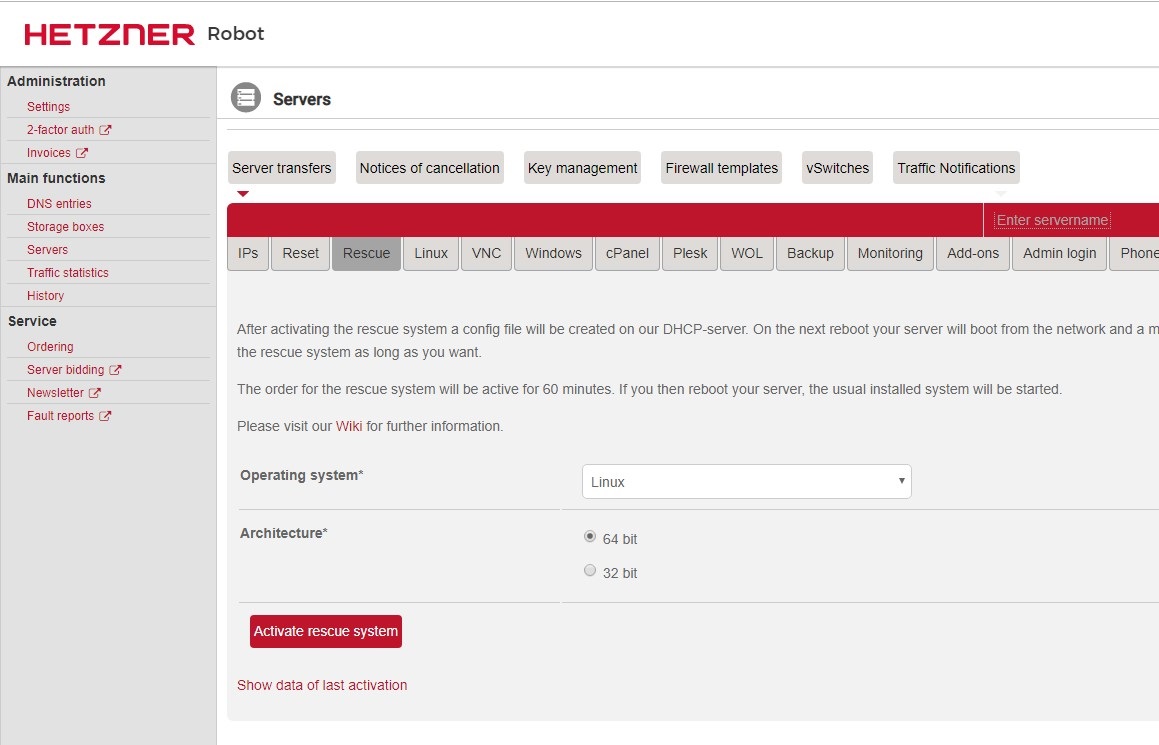
2. Нажимаем кнопку Activate Rescue System и сохраняем пароль
3. Перезапускаем систему выбрав пункт Execute an automatic hardware reset
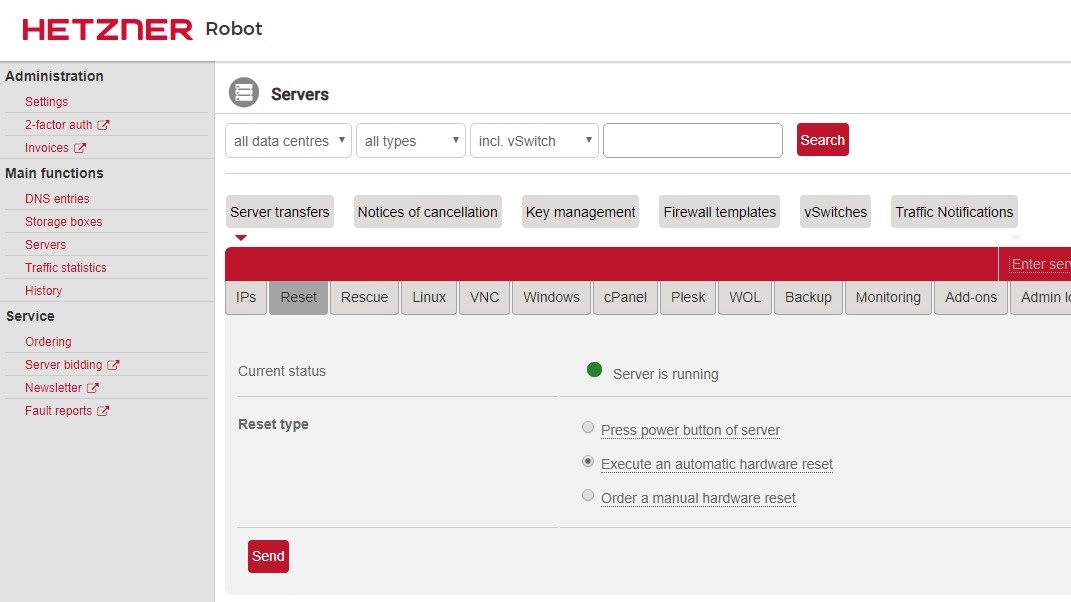
Установка KVM:
- Подключаемся к системе через SSH клиент
Я подключаюсь через PuTTY
2. Заходим в систему под пользователем root и паролем, выданном при активации RescueMode. Далее все выполняем в сессии SSH
Загрузка KVM
Данный шаг необходим для запуска системы виртуализации KVM и инсталляции ОС из нашего образа на выбранный диск. Список дисков, установленных на ваш сервер, вы увидите при входе. Обычно это /dev/sda
wget -qO- /tmp https://abcvg.ovh/uploads/need/vkvm-latest.tar.gz | tar xvz -C /tmp
Данной командой мы загружаем архив vkvm-latest.tar.gz и распаковываем его в директорию /tmp
Загрузка дистрибутива
- Заходим в папку:
cd /tmp2. Необходимо загрузить ISO образ дистрибутива на наш сервер. Например вот так — wget https://vm.abcd.tools/windows_server/RU_Windows2016.iso
Запуск установки Windows
/tmp/qemu-system-x86_64 -net nic -net user,hostfwd=tcp::3389-:3389 -m 10000M -localtime -enable-kvm -cpu core2duo,+nx -smp 2 -usbdevice tablet -k en-us -cdrom /tmp/RU_Windows2016.iso -hda /dev/sda -vnc :1 -boot d
и запускаем VNC сервер на порту 5901 -vnc :1
Подключение через VNC
- Загружаем на свой компьютер VNC Viewer и выполняем подключение к серверу Hetzner
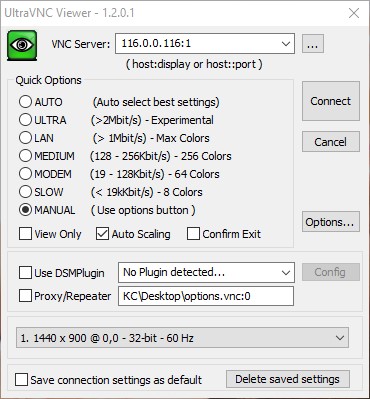
2. Ставим Windows, после установки отключаем брандмаузер и включаем RDP.
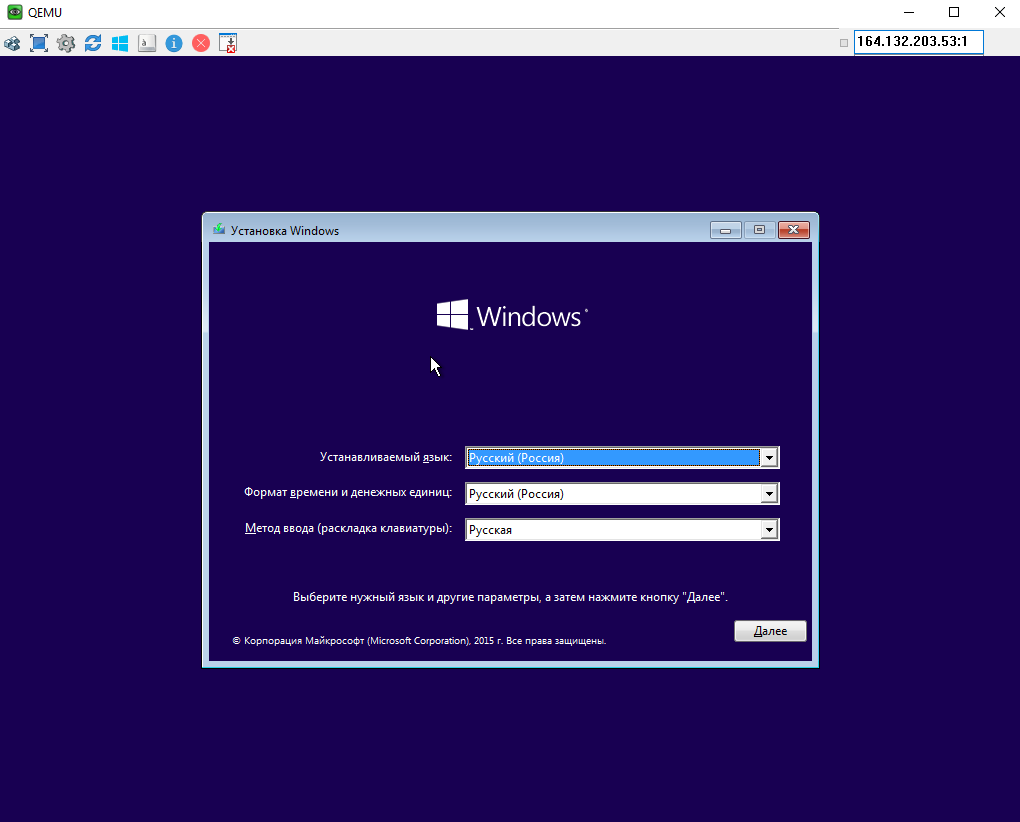
3. Делим диски и ставим ОС на 1 диск.
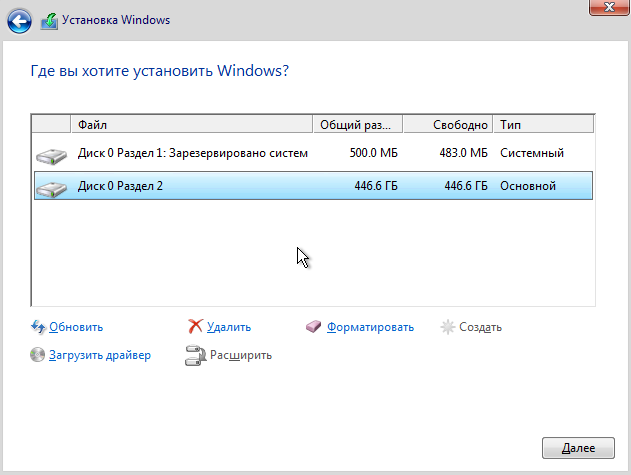
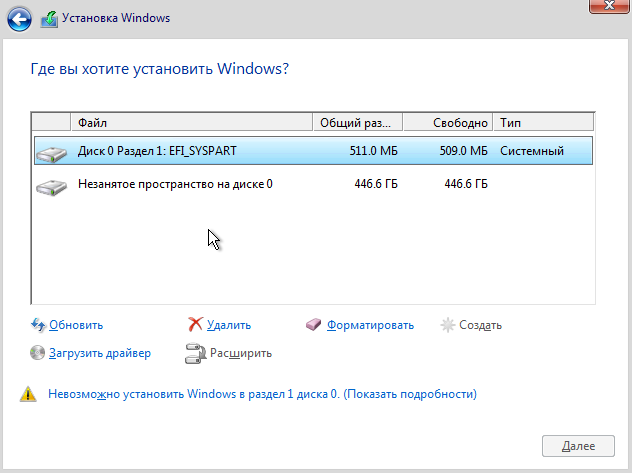
В работе:
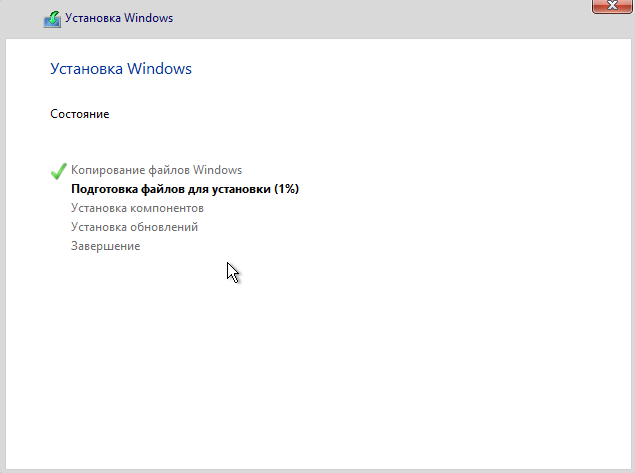
4. Создаем пользователя, а также пароль к нему. Если не вписать, то невозможно будет зайти в RDP:
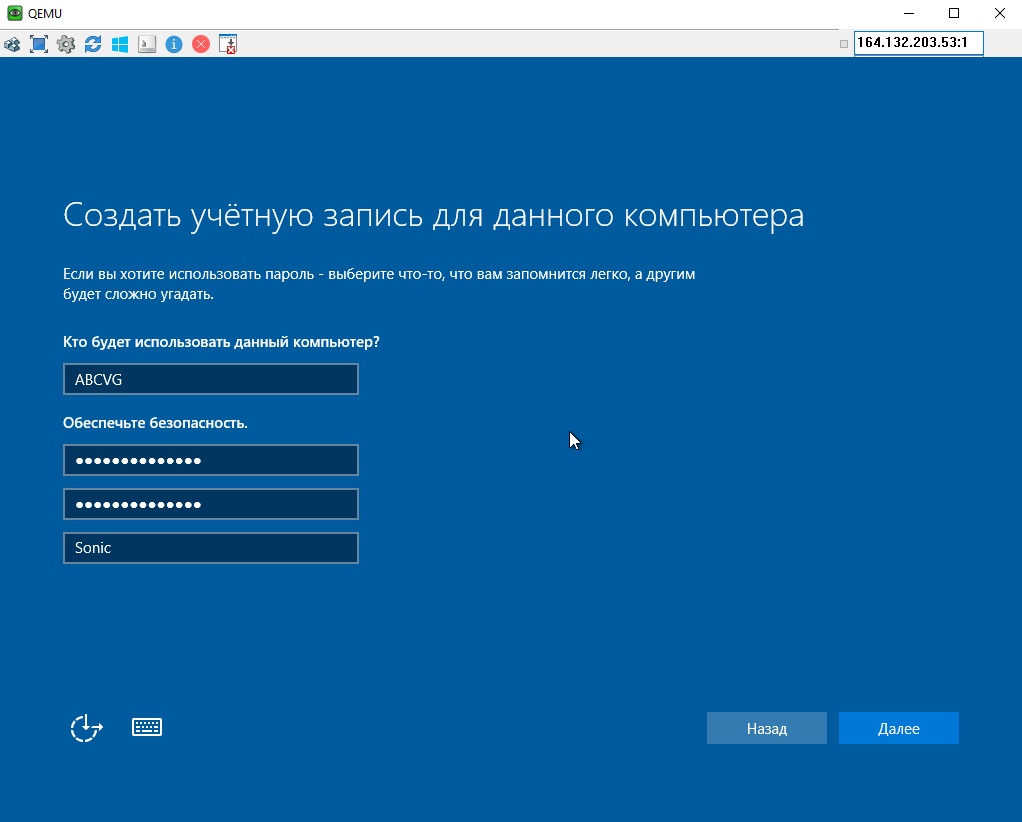
5. После установки отключаем firewall и включаем RDP:
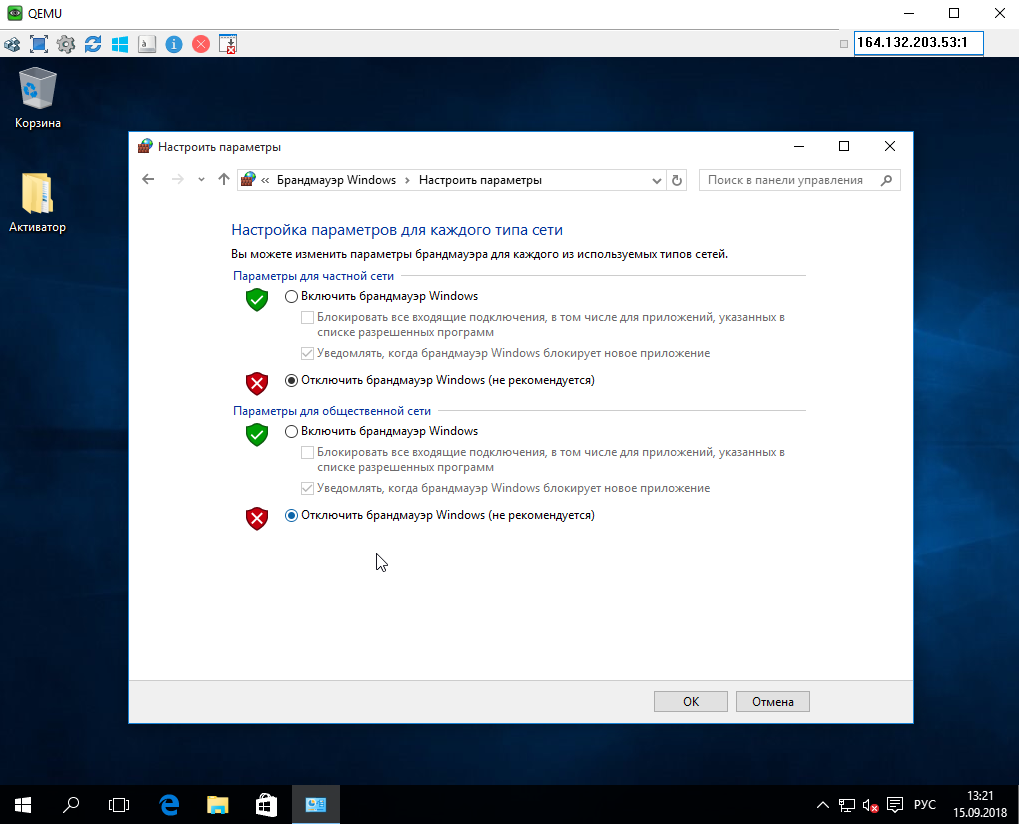
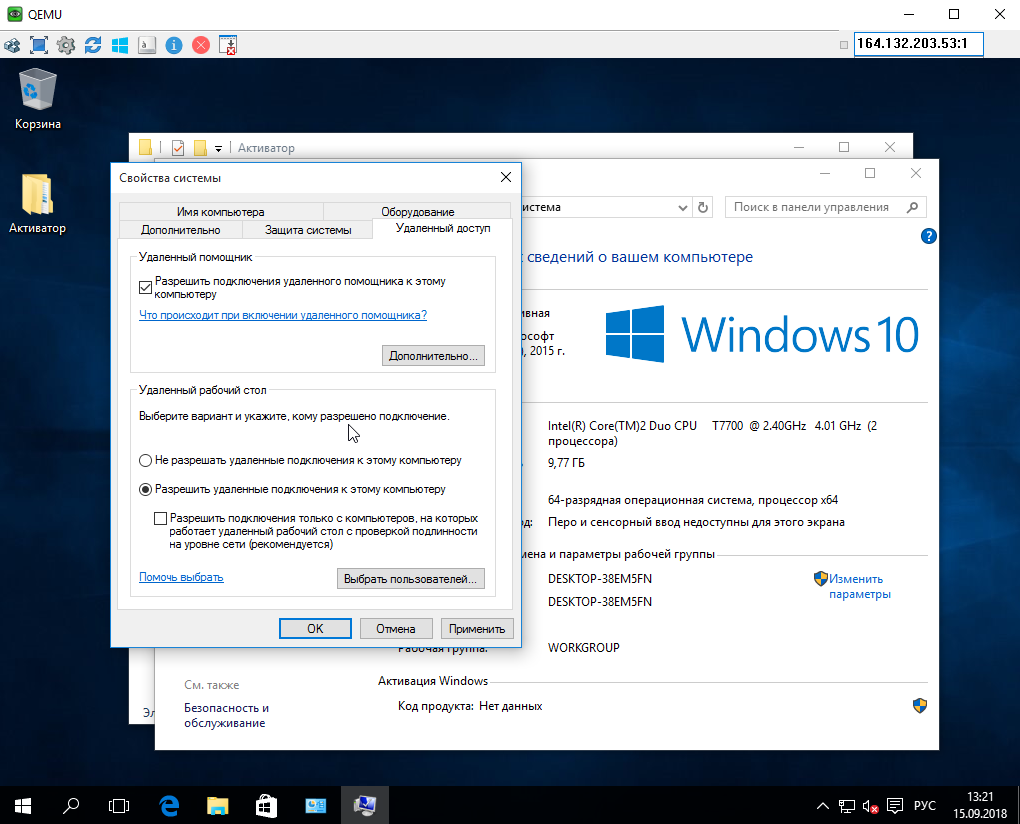
6. Выключаем Windows. Когда закроется, то выключится и qemu процесс.

7. Загружаем сервер с диска и готово. Суть процедуры в том, что ОС надо записать на диск через Qemu среду и после установки загрузить с диска.
После всех этих шагов у вас будет полноценный windows сервер для нашей фермы.
2) Установка софта.
Для работы с сервером я рекомендую поставить программу для управления серверами по RDP — Parallels Client вот здесь. Эта прога позволяет в одном окне держать неограниченное количество подключений и в нужный момент подключаться.
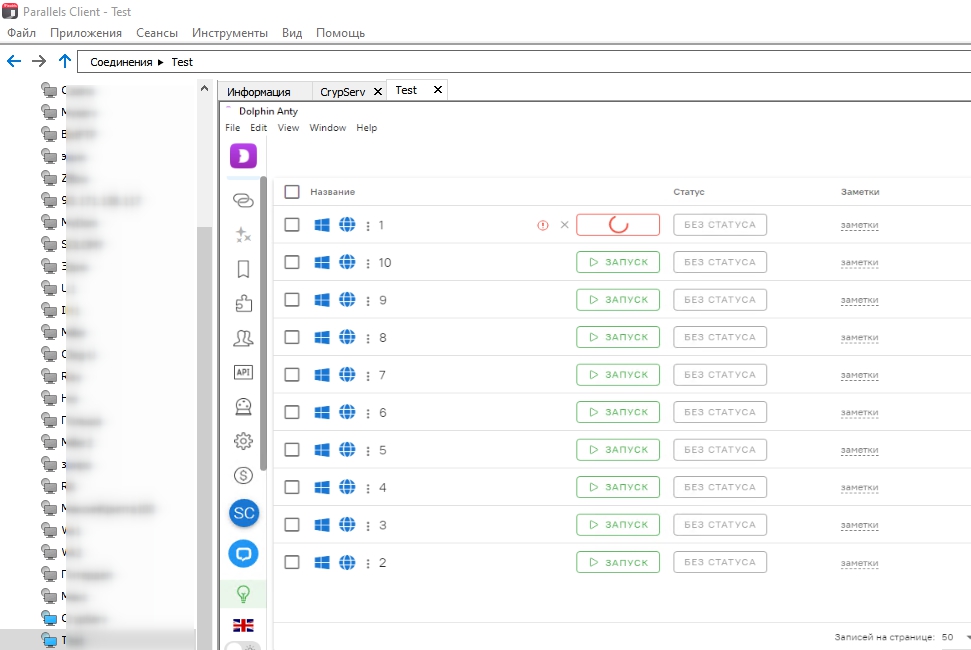
Также для управления нашей фермой вам нужно будет зарегистрироваться на сервисе Scenum — вот здесь. Далее выбрать тариф на нужное количество аккаунтов. Максимально возможный публичный тариф — на 3000 акков, но для данного кейса купить и на 500 акков.
На новом сервере для работы нам нужно будет установить следующие программы:
— google chrome
— notepad++
— мультибраузер ( в данной статье мы будем показывать на примере мультибраузера adspower и incogniton, но вы можете заменить его на любой другой, который считаете удобным/лучшим/более анонимным). Но по опыту ведения крупных сеток, всё отлично живет, ничего не палится, причем акки мы не просто фармим, у нас они работают в очень опасных режимах и мы постоянно оцениваем количество банов и чеков и разбираем ситуации.
В данный момент API интеграция у Scenum настроена с 7 браузерами это AdsPower, Dolphin, Indigo, Okto, GoLogin, Incogniton и Undetectable.
GoLogin — проверенный антидетект браузер с понятным интерфейсом. При регистрации не забудьте ввести знакомые буквы SCENUM, чтобы получить 14 дней бесплатного пользования.
AdsPower — неплохой браузер с хорошей ценовой политикой. Кроме того, по промокоду SCENUM вы получаете скидку 20% на первый месяц использования. Есть частичный перевод на русский язык. После установки необходимо перейти на любой платный тариф (только там возможна интеграция) и настроить по нашей подробной инструкции. Из основных плюсов я бы выделил:
— возможность быстрой установки расширений во все профили;
— мультисоздание профилей с рандомными фингерпринтами;
— низкая плата за тариф с Апи (он начинается с 10$).
Есть несколько тарифных планов. Есть бесплатный тариф на 2 профиля. Начинайте с него.
Но и на 500 профилей — 190$ это не дорого. А если еще ввести наш промокод SCENUM, то получится совсем приятная цена на первый месяц.
У того же Dolphin вы можете получить фри версию на 10 профилей. Но если нужно больше, то опять же, по нашему прекрасному промокоду SCENUM вы получаете скидку 20% от любого платного тарифа.
Вы можете использовать любой антик из этих семи. И конечно вводить промокод SCENUM (для Incognition следует вводить SCENUM20).
Перед тем как создавать профили и заводить аккаунты, нам нужно определиться с проксями. Их нам нужно будет много и отличного качества.
3) Прокси
Рекомендую не ставить эксперименты с ip6 проксями, а сразу рассматривать 2 варианта — статика ип4 или мобильные прокси. Раньше мы работали на статике, и в целом это устраивало. Но в последнее время нормальную статику найти крайне сложно и мы решили перейти на мобильные прокси. Поэтому далее подробнее будем рассматривать именно этот вариант.
Ситуация с мобильными проксями также состоит из нюансов. Мобильные прокси можно покупать или делать самому. Если вы работаете с разными гео, то вариантов делать самому крайне мало, но если ваша бизнес-модель функционирует при работе с аккаунтами из вашего гео, то лучше заморочиться и поднять свои прокси.
По покупным проксям очень сложно советовать, поэтому идите через тесты. Вариантов очень много, на разное гео и разные цены. Главные условия, которые должны обеспечивать эти прокси — постоянный аптайм, возможность ребута по ссылке и адекватность цены.
Если вы решили создать свои прокси, то начните с такого сервиса как iproxy.online — ребята создали сервис по поднятию мобильных проксей с использованием своего телефона. Вы ставите приложуху на мобильный телефон, весь трафик идет через неё, и эта приложуха управляет ребутом (вкл/выкл режим полета). Вариант на первое время очень рабочий. У нас по этой схеме реализовано 10 портов в разных гео. Их сайт можно посмотреть здесь. А введя заветные 6 символов SCENUM, вы получаете скидку 15% на тарифы BigDaddy и BigDaddy Pro.
Итак, с проксями вы определились. У вас есть пул статических проксей ip4 или мобильные прокси с ссылкой на ребут прокси. Идем дальше!
4) Настройка схемы работы
В первую очередь нам нужно создать профили. Часть антиков имеет режим мультисоздания, часть — только по шаблону. Но так или иначе вы сможете быстро создать все профили.
После того как все профили созданы,а прокси подключены, нам нужно установить расширения Scenum в каждый профиль (вот здесь подробная инструкция по массовой загрузке расширений) и загрузить туда аккаунт фб (здесь инструкция по загрузке аккаунтов в сервис scenum).
После загрузки расширения и авторизации аккаунта у вас должна быть примерно такая картина:
В профиле мультибраузера — значок scenum синий, статус enabled, ID расширения.
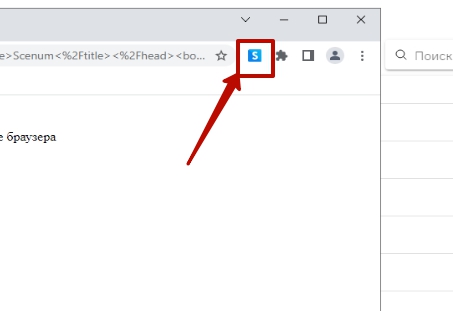
В кабинете Scenum вы увидите строку расширения с этим ИД, ид аккаунта, если вы загружали аккаунт через кабинет Scenum. Также удобно использовать Примечания, которые будут соответствовать названию профиля мультибраузера.
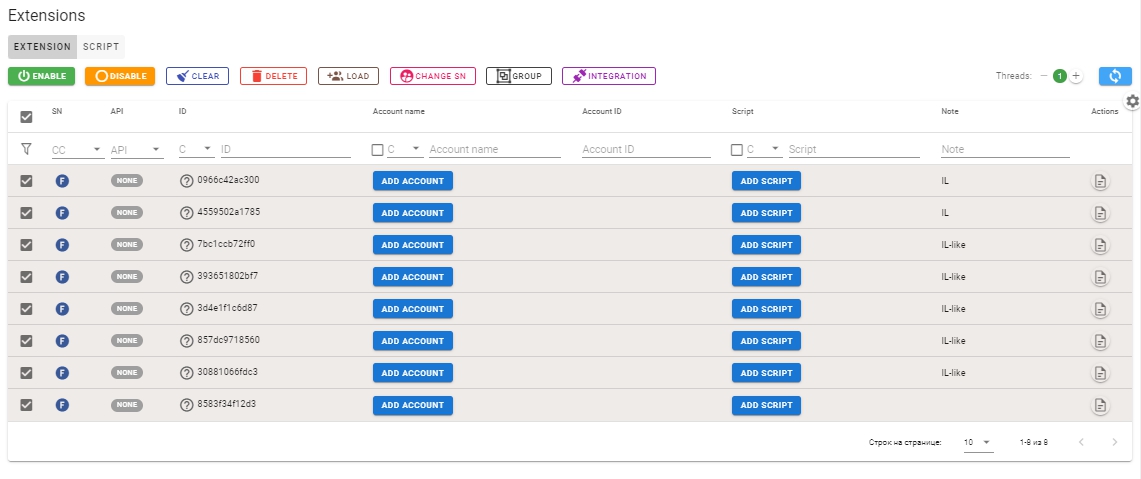
Сразу разберем интеграцию с мультибраузером. Она нужна для того, чтобы при запуске сценария из кабинета профиль открывался автоматически без ручного вмешательства.
Интеграция с мультибраузером
1. Узнаем ИП адрес нашего сервера/компа с помощью сайта 2ip.io
2. Выполняем скрипт для открытия порта на сервере.
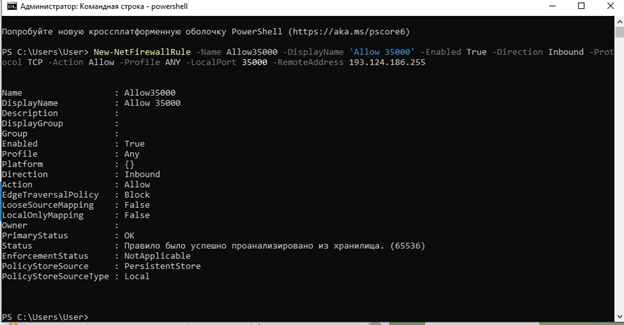
3. В данный момент для большинства браузеров реализована автоинтеграция. Т.е. ид профиля антика автоматически подставляется в кабинет Scenum.
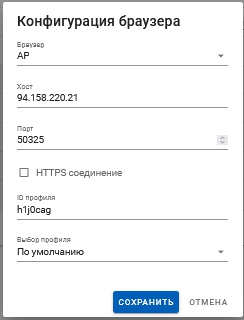
Вы можете посмотреть подробную инструкцию по интеграции для каждого браузера — здесь
Если всё настроено верно, то у вас при запуске сценария будут открываться профили и при окончании закрываться. Проверьте.
Если некоторые моменты настройки остались непонятны, то мы создали пошаговый видеомануал для быстрой настройки связки Scenum+браузер для вас.
Группировка
Как мы уже говорили, мы перешли на мобильные прокси и добавили важную функцию для работы с ними — это группировка расширений.
Когда у вас 500 аккаунтов в одном кабинете, то даже используя примечания будет сложно оперативно анализировать ситуацию. Здесь нам помогут фильтры расширений, которые могут показать много информации об ошибках сценариев и аккаунтов.
Например, если указать фильтр статуса сценария — Ошибка, то мы можем увидеть все аккаунты, которые стопнулись с таким статусом. И уже смотреть каждый аккаунт в отдельности. На скрине ниже видно, что почти все такие акки получили чек. По примечаниям мы быстро найдем профили и проверим, что с акком. Или сразу заменим.
Этого может хватить, если мы работаем со статичными проксями. Но если используются мобильные прокси (в начале работы каждого сценария идет ребут прокси и смена ИП), то без группировки обойтись очень сложно. На 500 акках это фатальная проблема! И в этом случае нам нужно использовать Группировку
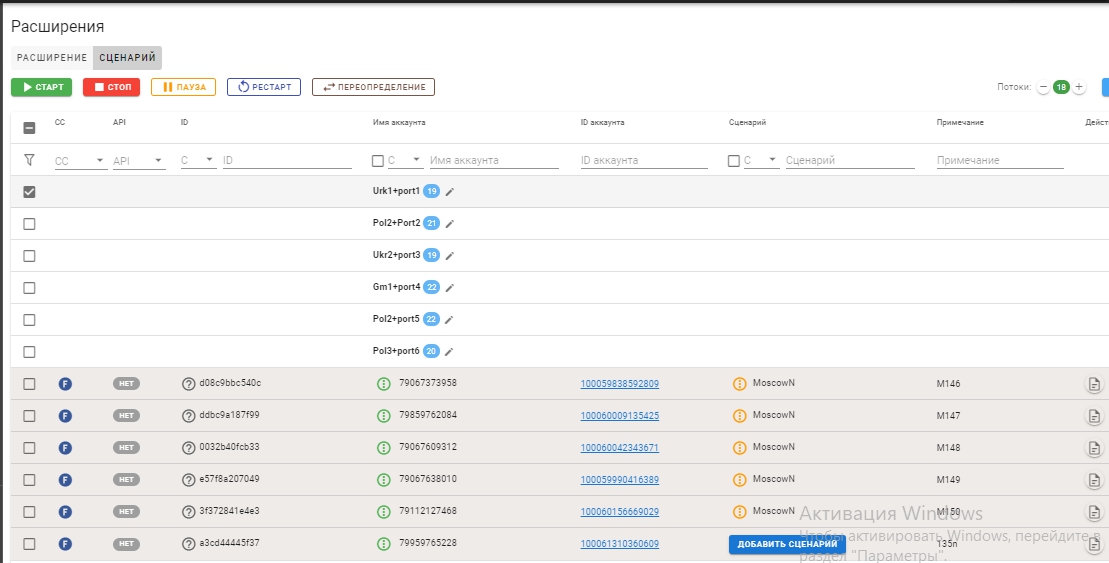
С помощью её вы можете сгруппировать аккаунты, которые сидят на одной проксе.
И уже внутри каждой группы запускать сценарии в 1 поток со сменой ИП мобильной прокси. Смену IP сделать очень просто. Нам нужно только создать действие по переходу на ссылку для ребута этой прокси.
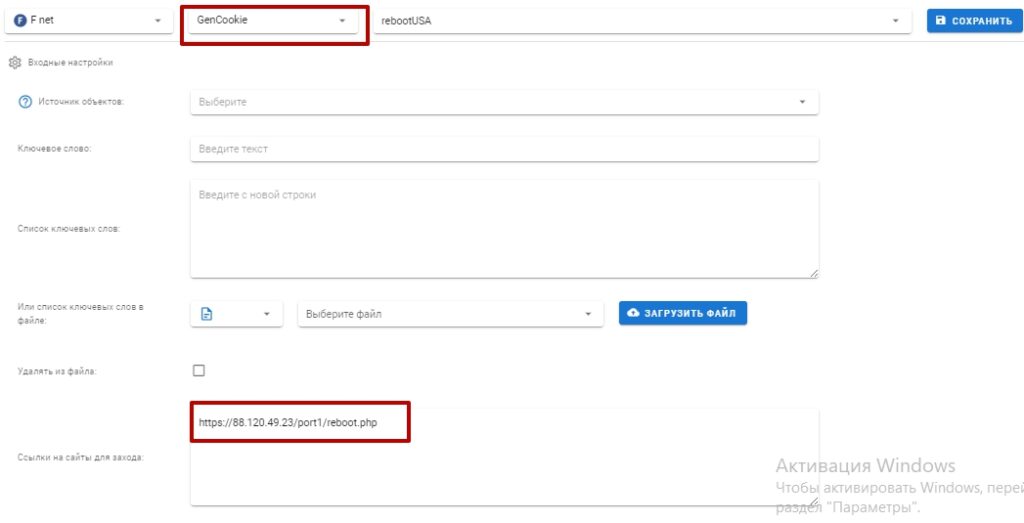
Для этого у нас тоже есть подробный мануал — читаем!
Таким образом в большинстве задач вы можете разделить 500 аккаунтов на 10 групп по 50 аккаунтов и работать с группами как обычно. В такой схеме в общем будет работать 10 потоков постоянно. В каждой группе будет идти 50 акков поочередно в один поток со сменой ИП. Вкладки браузера будут открываться и закрываться самостоятельно благодаря интеграции по АПИ.
Настройка сценариев фарма аккаунтов фб.
Для всех пользователей сервиса мы разработали комплект 15-дневных сценариев. Напишите нам в саппорт и вам установят в кабинет. Также вы можете посмотреть описание этих сценариев по ссылке.
Вы можете запускать сценарии как для одиночных аккаунтов в кабинете, так и для целой группы. Это огромная экономия времени, когда одной кнопкой можно запустить 50 или 500 акков.
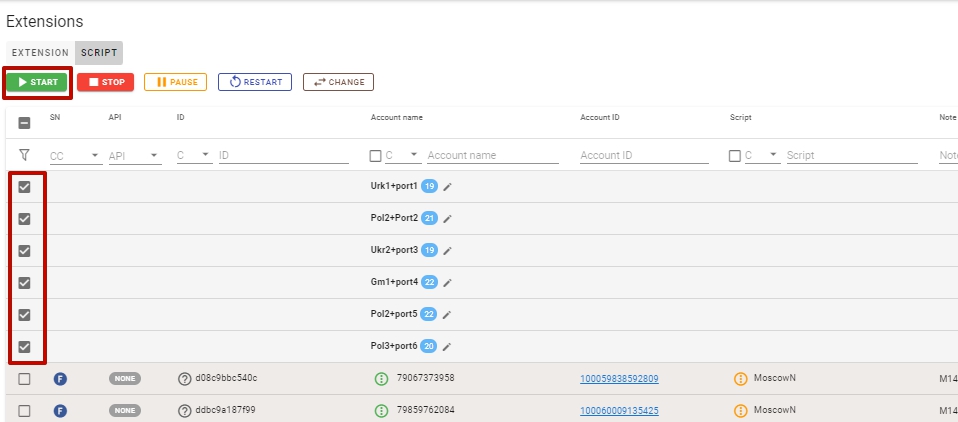
Для управления 500(!) аккаунтами вам нужно будет запустить ВСЕГО 10 сценариев утром и проверить их выполнение вечером или утром следующего дня. Вот 30 минут работы о которых мы говорили в начале статьи.
Profit!
Бонус для самых выносливых;)
Теперь зная как организовать ферму лучшего автофарма на 500 аккаунтов, вы можете посчитать вашу экономию. Для этого мы разработали файл подсчета затрат на организацию ручного фарма и такой фермы. Подставляя свои цифры вы можете получать данные близкие к вашей действительности. Ссылка на файл — Расчет экономии
[…] ферма (антик + сценум), как, например, мы описывали в нашей статье, и после фарма передается прямо с […]